คุณกําลังดูเอกสารประกอบของ Apigee Edge
ไปที่เอกสารประกอบของ Apigee X info
คุณเพิ่มส่วนขยายได้โดยเลือกส่วนขยายที่ต้องการจากรายการแพ็กเกจส่วนขยายที่ใช้ได้สำหรับองค์กร Apigee Edge
วิธีเพิ่มอินสแตนซ์ใหม่ของส่วนขยาย
- ลงชื่อเข้าใช้ UI ของ Edge ในฐานะผู้ดูแลระบบองค์กร คุณต้องเป็นผู้ดูแลระบบองค์กรจึงจะเพิ่มส่วนขยายได้
- คลิกส่วนขยาย > ผู้ดูแลระบบ
มุมมองส่วนขยายจะแสดงรายการส่วนขยายทั้งหมดที่ได้รับการกําหนดค่าจากแพ็กเกจส่วนขยายที่มีอยู่ในระบบ
ในขั้นตอนถัดไป คุณจะเพิ่มส่วนขยายของคุณเอง
- คลิกเพิ่มส่วนขยาย
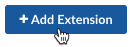
มุมมองเลือกส่วนขยายจะปรากฏขึ้น หน้านี้จะแสดงส่วนขยายทั้งหมดที่มีในระบบ ส่วนขยายในรายการจะแบ่งออกเป็นส่วนขยายที่พัฒนาโดย Google และส่วนขยายที่พัฒนาโดยบริษัทอื่นๆ
หากต้องการให้ส่วนขยายพร้อมใช้งานจากพร็อกซี API คุณต้องเลือกแพ็กเกจส่วนขยาย กำหนดค่าส่วนขยายด้วยค่าที่ตรงกับความต้องการของคุณ แล้วนำไปใช้งานในสภาพแวดล้อม
ซึ่งคุณจะดำเนินการได้ในขั้นตอนถัดไป
- ในแท็บ Google ให้ค้นหาแพ็กเกจส่วนขยาย Google Stackdriver Logging
- หากต้องการดูข้อมูลเพิ่มเติมเกี่ยวกับส่วนขยาย ให้คลิกดูรายละเอียด
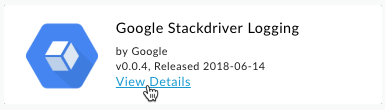
ในมุมมองรายละเอียดของส่วนขยาย คุณจะเห็นข้อมูลเกี่ยวกับผู้เขียน ใบอนุญาต ที่เก็บต้นทาง และอื่นๆ ของส่วนขยาย
- หากต้องการกำหนดค่าอินสแตนซ์ของส่วนขยายนี้ ให้คลิกปุ่มเลือก
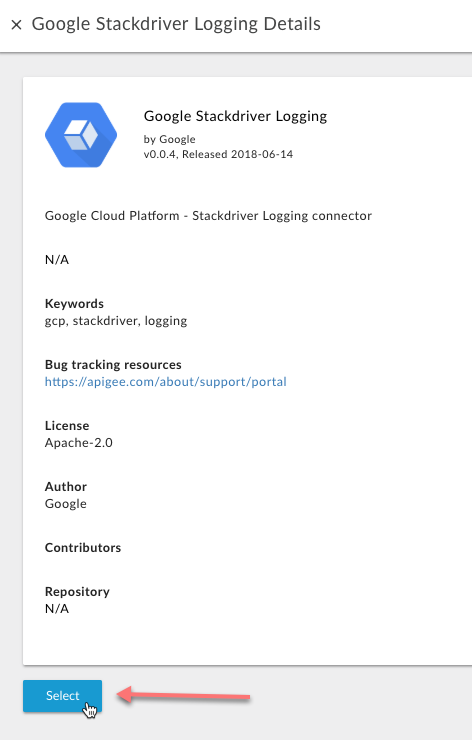
กล่องโต้ตอบพร็อพเพอร์ตี้ส่วนขยายจะปรากฏขึ้น
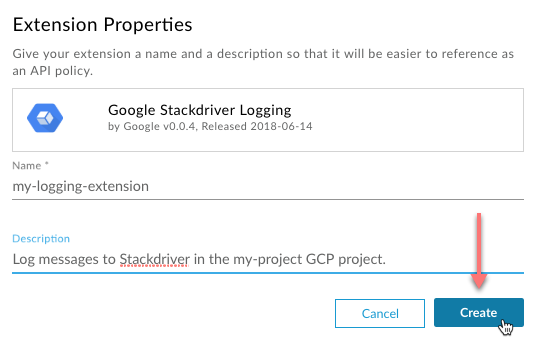
- ในกล่องโต้ตอบพร็อพเพอร์ตี้ส่วนขยาย ให้ป้อนค่าต่อไปนี้
ช่อง จำเป็นหรือไม่ คำอธิบาย ชื่อ ต้องระบุ ป้อนชื่อสำหรับส่วนขยายนี้ เช่น "my-logging-extension" (อย่าเว้นวรรคหรือใช้อักขระพิเศษ) ค่านี้ต้องไม่ซ้ำกันในองค์กร ในส่วนขยายของคุณเอง ให้ลองใช้ชื่อที่บอกถึงสิ่งที่การกำหนดค่าส่วนขยายนั้นทำ
คำอธิบาย ไม่บังคับ สําหรับส่วนขยายของคุณเอง ให้ป้อนคําอธิบายที่จะช่วยให้นักพัฒนาพร็อกซี API เข้าใจว่าการกำหนดค่าส่วนขยายนี้ทําอะไร โปรดทราบว่าองค์กรหนึ่งอาจมีการกำหนดค่าชิ้นงานเดียวกันหลายรายการ ลองจินตนาการว่าคุณกำลังบอกนักพัฒนาพร็อกซีเกี่ยวกับวัตถุประสงค์ของส่วนขยาย - คลิกสร้าง
Edge จะสร้างส่วนขยายใหม่
ขั้นตอนถัดไป
ขั้นตอนที่ 1 ขั้นตอนที่ 2: กำหนดค่าและติดตั้งใช้งานเพื่อทดสอบ ขั้นตอนที่ 3 ขั้นตอนที่ 4 ขั้นตอนที่ 5

